 Désinstallation d'EPSON Scan
Désinstallation d'EPSON ScanEntretien
Désinstallation d'EPSON Scan
Si vous utilisez un scanner et envisagez de mettre à niveau votre système, suivez les instructions ci-dessous.
 | Désinstallation d'EPSON Scan. Voir Désinstallation d'EPSON Scan. |
 | Mettez hors tension l'ordinateur et le scanner, puis déconnectez le scanner de l'ordinateur. |
 | Mettez l'ordinateur sous tension et mettez le système à niveau. |
 | Assurez-vous que le système est mis à niveau correctement, puis éteignez l'ordinateur. |
 | Démarrez l'ordinateur et installez EPSON Scan en suivant les instructions données dans l'affiche Pour commencer. |
 | Connectez le scanner à l'ordinateur et mettez-le sous tension. |
Pour désinstaller EPSON Scan, procédez comme suit.
| Remarque : |
|
 | Mettez le scanner hors tension et déconnectez-le de l'ordinateur. |
 | Dans le Panneau de configuration, double-cliquez sur l'icône Ajouter ou supprimer des programmes (Windows XP) ou Ajout/Suppression de programmes (Windows Me, 98 ou 2000). |

 | Sélectionnez EPSON Scan dans la liste, puis cliquez sur Changer/supprimer (Windows XP ou 2000) ou sur Ajouter/supprimer (Windows Me, 98). |
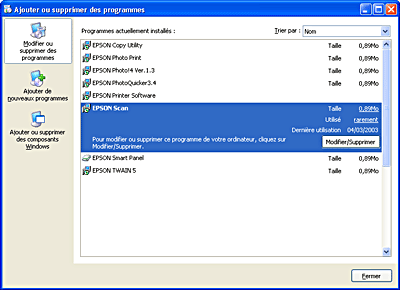
 | Un dialogue de confirmation s'affiche. Cliquez sur Oui. |
 | Suivez les instructions qui s'affichent. |
 | Cliquez sur Terminer pour terminer la désinstallation. Dans certains cas, un message peut s'afficher pour vous inviter à faire redémarrer l'ordinateur ; vérifiez que l'option Oui, je veux redémarrer mon ordinateur maintenant est sélectionnée, puis cliquez sur Terminer. |
 | Insérez le CD-ROM des logiciels dans le lecteur. |
 | Double-cliquez sur le dossier EPSON Scan puis sur l'icône EPSON Scan Installer dans le dossier correspondant à votre langue. |
 | Cliquez sur J'accepte. La zone de dialogue du programme d'installation s'affiche. |
 | Sélectionnez Désinstaller dans le menu déroulant en haut à gauche, puis cliquez sur Désinstaller. |
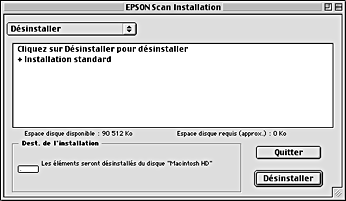
 | Insérez le CD-ROM des logiciels dans le lecteur. |
 | Double-cliquez sur le dossier Mac OS X. |
 | Double-cliquez sur le dossier EPSON Scan puis sur l'icône EPSON Scan Installer dans le dossier correspondant à votre langue. |
Si la fenêtre d'autorisation s'ouvre, cliquez sur l'icône représentant une clé, entrez le nom et le mot de passe de l'administrateur, cliquez d'abord sur OK, puis sur Continuer.
 | Après l'écran initial, cliquez sur J'accepte. La zone de dialogue du programme d'installation s'affiche. |
 | Sélectionnez Désinstaller dans le menu déroulant en haut à gauche, puis cliquez sur Désinstaller. |
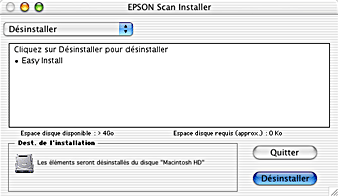
 Précédent |
 Suivant |